WordPressをインストールして記事を書く、このままでも問題はないのですが、できることならばパーマリンクの設定をしっかりして、URLを静的化しておきたいです。
パーマリンクの設定とは?
当ページのURLは『https://nomadaffili.com/permalink-1120』となっています。ここの『permalink-1120』の部分のことをパーマリンクといいます。
WordPressの場合インストール時のままだと、URLが『https://nomadaffili.com/?p=6』のようにな形になっています。
ちょっと特徴的なURLですよね。あまり普通のホームページで見られるURLではありません。
WoredPressってアクセスが来るたびに動的にページを作成するのですが、これを普通のホームページと同じように静的化をします。
パーマリンクは何がいい?
実際問題パーマリンクによって、SEO効果はあまりありません。『/6.html』のような数字のみのパーマリンクでも上位表示をします。
とはいっても、できるだけわかりやすいURLにしておいたほうがユーザーのためになりますよね。
おすすめのパーマリンク設定は以下の2通りです。
- 投稿名
- 数字ベース
投稿名を選ばれた場合は、記事を投稿する時にURLをローマ字に自分で設定する必要があります。
記事タイトルの下に編集ボタンがありますのでクリックしてURLを変更してください。
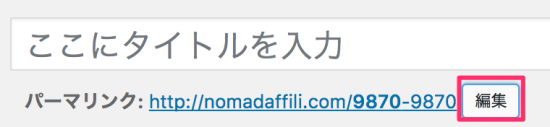

日本語にもすることができるのですがこのような糞長いURLになってしまいます。
wikipediaのパーマリンクは日本語を利用していますね。
URLが長くなってしまうと、ツイッターやFacebookなどで拡散されづらくなってしまうのと、見栄えがあまり良くありません。
毎回変更するのがめんどくさい場合は数字ベース、もしくはカスタム構造で『/%post_id%.html』入力されてください。
数字ベースや『/%post_id%.html』は『/6.html』のようなパーマリンクになり、URLを一つづつ考えるのがめんどくさい時におすすめです。
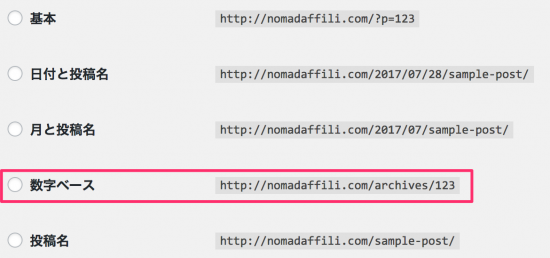
パーマリンクの設定方法
WordPressのダッシュボード『設定』→『パーマリンクの設定』
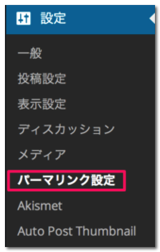
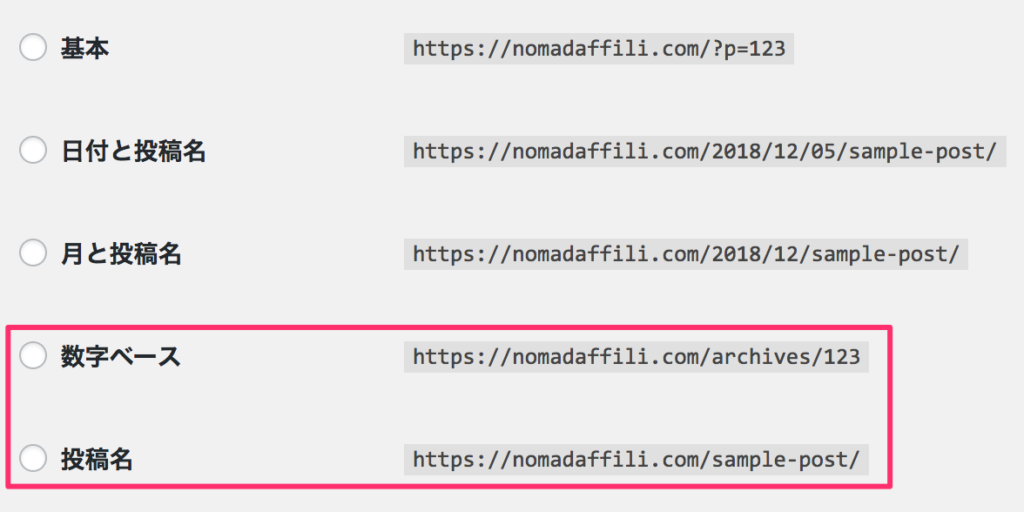
ちなみに当ブログで利用しているパーマリンクは『カスタム構造』→『/%postname%-%post_id%』を入力します。
こういったパーマリンクができます『https://nomadaffili.com/permalink-1120』

これだけで設定は完了です。
パーマリンクの設定を途中で変えてしまうと、記事のURLが変更になってしまうので、パーマリンクを途中で変更するのは厳禁です。
カテゴリーは変更する可能性があるので初心者はパーマリンクに入れない方ことをおすすめします。







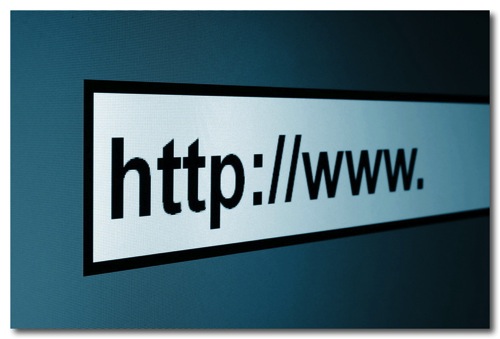


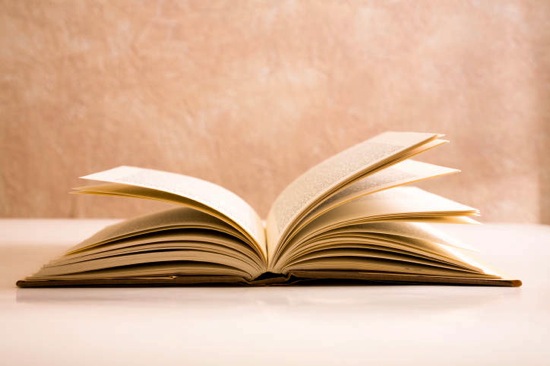


コメントを残す